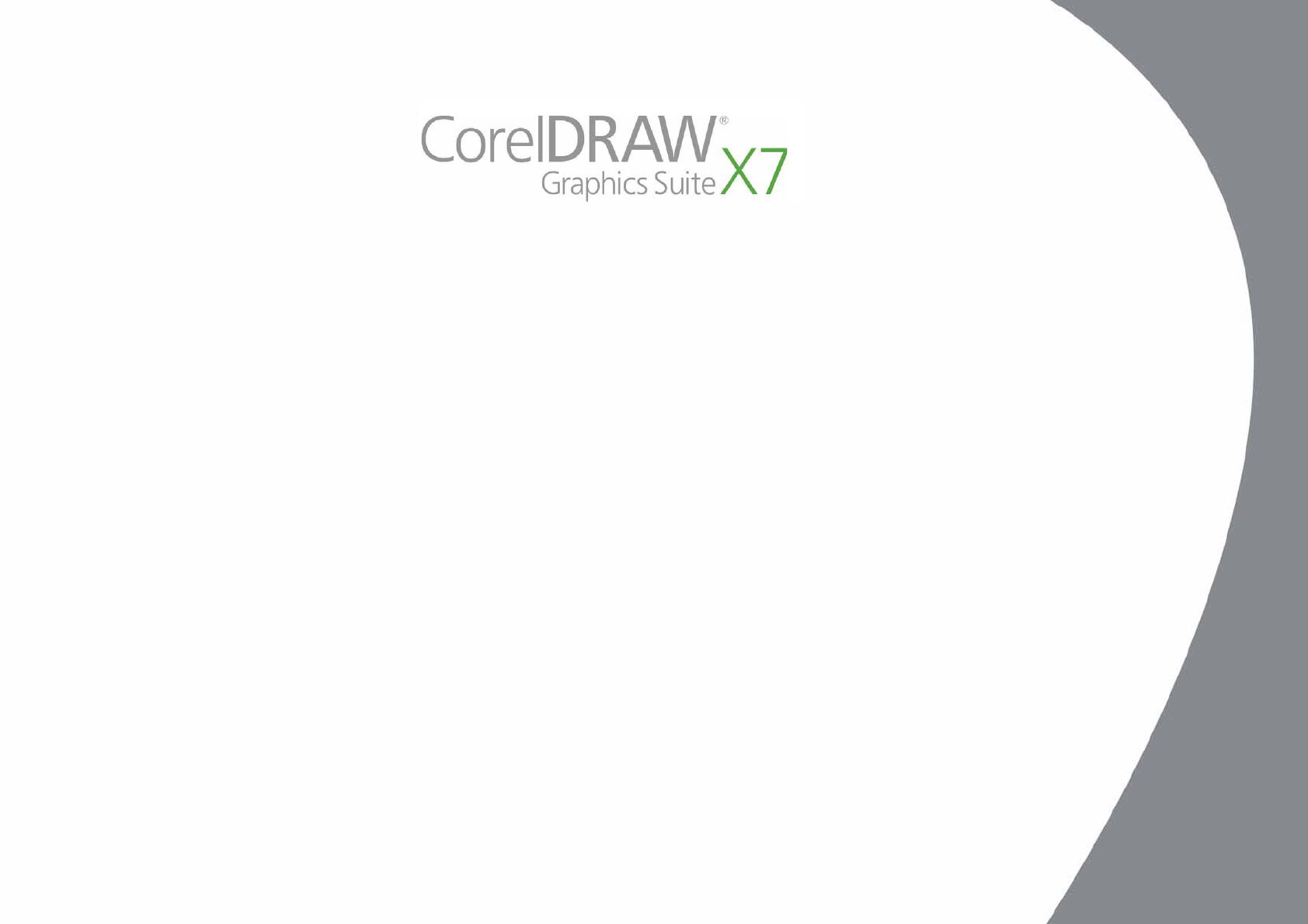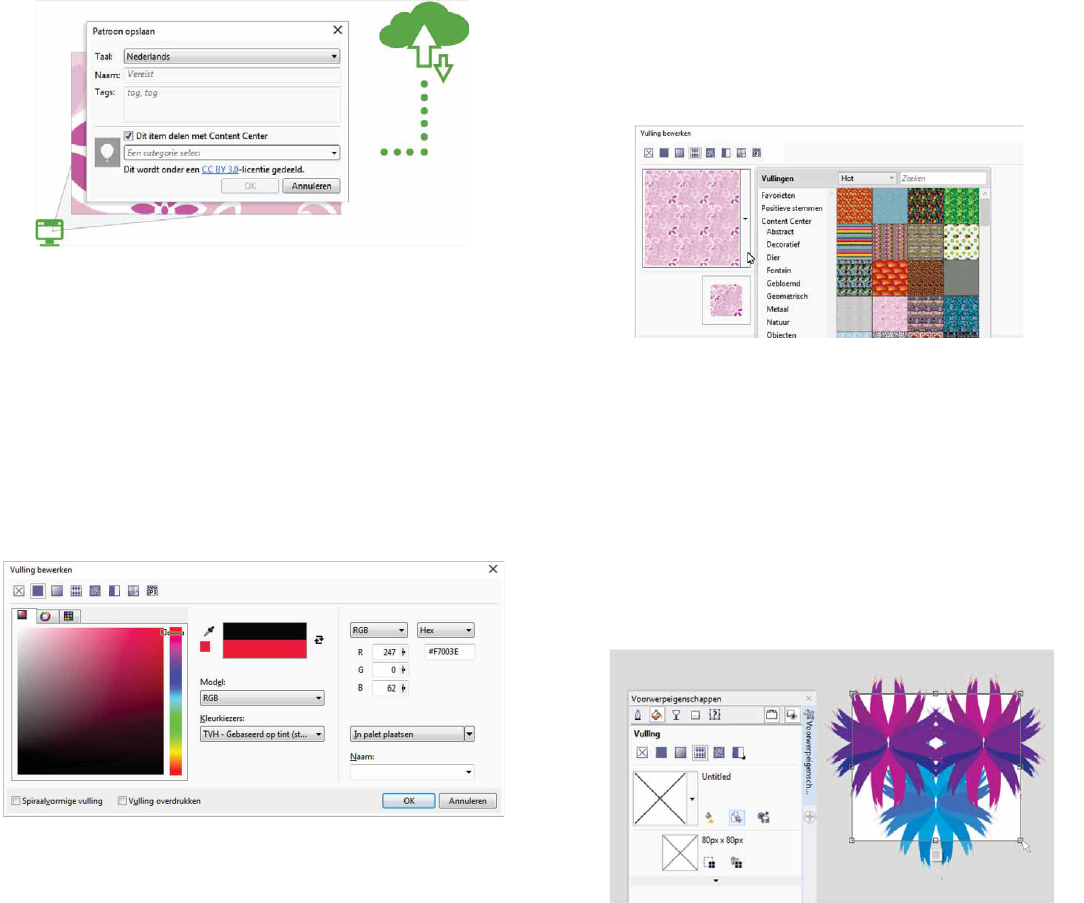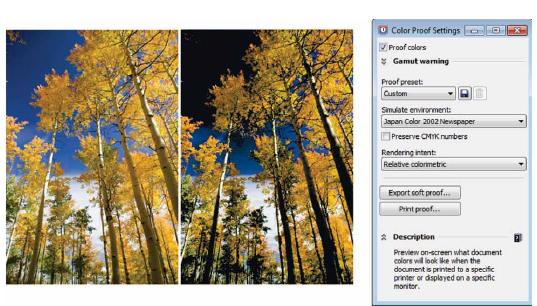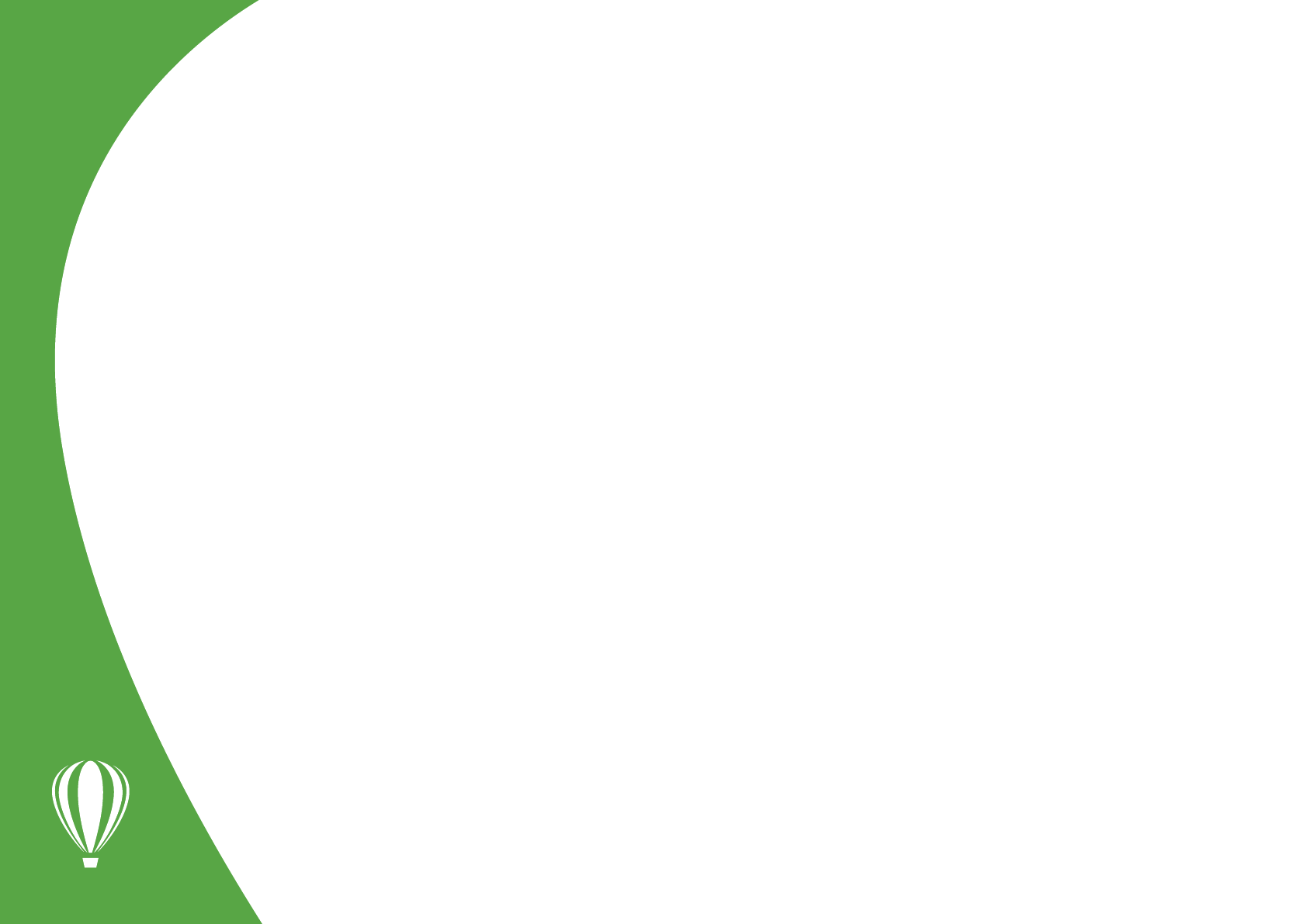Handleiding voor de recensent [ 3 ]
koppelvenster Hulplijnen in beide toepassingen wordt het
bovendien makkelijker om hulplijnen toe te voegen en in te delen.
We hebben tevens enkele verbeteringen aangebracht in het
koppelvenster Kleurstijlen waarmee het eenvoudiger is om
kleurstijlen te bekijken, in te delen en bewerken. En dankzij nieuwe
harmonieregels kunt u direct aanvullende kleurenschema’s vinden,
wat vooral handig is voor het maken van alternatieve versies van uw
tekeningen. CorelDRAW X7 biedt tevens uitgebreide opties voor het
maken van unieke, artistieke en schaalbare QR-codes.
Corel PHOTO-PAINT X7 bevat verschillende nieuwe gereedschappen
en creatieve opties voor het retoucheren van foto’s, zoals de
gereedschappen Vloeiend, de lens Onscherp masker, het
gereedschap Vlak masker, een reeks camera-effecten en interactieve
vermenging en transparantie voor borstelstreken.
Uw ervaring delen en uitbreiden
Dankzij de introductie van het Content Center beschikt u met
CorelDRAW Graphics Suite X7 over een handige manier om
verlooptintvullingen, vectorpatroonvullingen en
bitmappatroonvullingen te ontdekken, gebruiken en delen. Het
Content Center, dat u in CorelDRAW en Corel PHOTO-PAINT vindt,
bevat een nieuwe vullingkiezer waarmee u eenvoudig kunt
stemmen op uw favoriete ontwerpen en deze handig kunt indelen.
U kunt ook zoeken in het Content Center vanuit Corel
®
CONNECT
™
,
zodat u ontwerpen gemakkelijk aan uw projectladen kunt
toevoegen. Er zijn bovendien twee begeleidende mobiele apps,
Patterns (iOS7) en Designs (Windows 8), beschikbaar waarmee
u ontwerpen in het Content Center kunt verzamelen en delen als
u onderweg bent.
Kies uw aankoopoptie
We willen gebruikers grotere keuze bieden en daarom kunt u kiezen
uit verschillende aankoopopties voor CorelDRAW Graphics Suite.
Verloopt nooit
•
CorelDRAW-standaardlidmaatschap:
iedereen die een versie
in
doos of een downloadversie van de suite koopt, komt in
aanmerking voor deze gratis li
dmaatschapsoptie, die toegang
omv
at tot updates voor de stabiliteit en prestaties, evenals to
t
on
line-inhoud en lettertypen.
•
CorelDRAW Premium-lidmaatschap:
deze optie voor een
betaald lidmaatschap
bevat toegang tot exclusieve online-
inhoud, professionele lettertypen, alle nieuwe functies en
services die worden toegevoegd en automatische upgr
ades
naar de
volgende hoofdversies van de suite zolang
het
lidmaatschap actief
is.
Abonnement
•
30-daags abonnement:
via deze optie kunt u de suite 30
dagen
lang huren. U krijgt volledige toegang tot online-
inhoud, professionele lettertypen, alle nieuwe functies en
services die worden toegevoegd en automatische upgr
ades
naar de
volgende hoofdversies van de suite zolang
het
lidmaatschap actief
is.
•
365-daags abonnement:
via deze optie kunt u de suite 365
dagen
lang huren. U krijgt volledige toegang tot online-
inhoud, professionele lettertypen, alle nieuwe functies en
services die worden toegevoegd en automatische upgr
ades
naar de
volgende hoofdversies van de suite zolang
het
lidmaatschap actief
is.